Chỉnh ảnh mờ độ tương phản thấp bằng Blend mode và adjustment layer
Nếu những bức ảnh bạn chụp bị mờ, độ tương phản thấp trông như bị phủ lớp sương mù; thì đây là kỹ thuật đơn giản để khắc phục trong Photoshop.
Tăng độ tương phản trong ảnh mờ bằng cách thêm adjustment layer và thay Blend mode của nó. Sau đó sử dụng adjustment layer để tinh chỉnh bổ sung.

Chỉnh ảnh mờ độ tương phản thấp:Thêm một Curves adjustment layer
Kỹ thuật này hoạt động tốt đối với bất kỳ hình ảnh có độ tương phản thấp nào nhưng có thể đặc biệt hiệu quả đối với những bức ảnh mờ, buồn tẻ.
- Chọn Layer > New Adjustment layer > Curves…
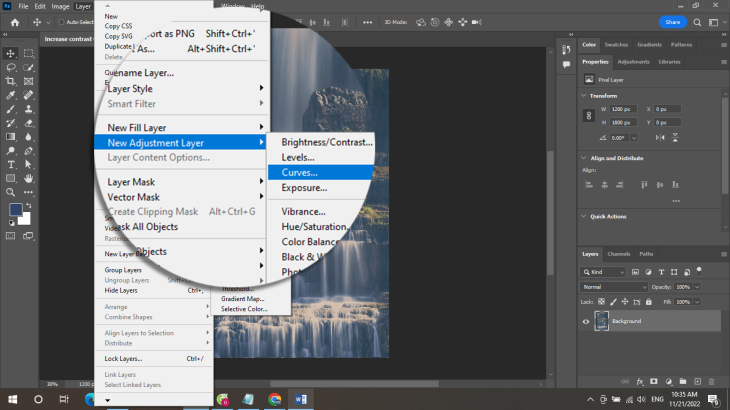
- Thay đổi tên layer thành Tăng độ tương phản, để mô tả layer sẽ làm gì. Mở Mode menu và chọn Linear Light.

Linear Light tạo ra kết quả có độ tương phản cao. Khi một Blend mode được áp dụng cho một adjustment layer, bạn có thể điều chỉnh tham số của adjustment layer để thay đổi kết quả của Blend mode.

- Điều chỉnh giá trị Fill vào khoảng 35%. Fill và Opacity thường có cùng hiệu ứng, nhưng Linear Light phản ứng với Fill khác với Opacity.

Chỉnh ảnh mờ độ tương phản thấp: Loại bỏ sự ám màu xanh lam
Độ tương phản của ảnh đã tốt hơn, nhưng ảnh bị ám màu xanh lam. Có thể sửa lỗi này bằng cách điều chỉnh blue color channel trong Curves adjustment.
- Chọn Window > Properties.
Với Curves adjustment layer, mỗi kênh màu có thể được điều chỉnh riêng lẻ để tinh chỉnh và tăng cường hiệu chỉnh màu sắc.
- Nhấp vào menu RGB gần đỉnh panel và chọn Blue để mở Curves controls cho Blue color channel.

Bên dưới Curves grid là hai trường Input và Output, nếu bạn không thể nhìn thấy các trường này, hãy đặt con trỏ lên cạnh đáy của Properties panel và kéo xuống để hiển thị chúng.
Kéo hình tam giác màu xám đậm ở góc thấp bên trái của Curves grid sang bên phải để đặt giá trị input khoảng 40. Thao tác này sẽ loại bỏ màu xanh lam khỏi các vùng bóng của hình ảnh.

Và đây là kết quả: bức ảnh sau khi chỉnh sửa trong Photoshop đã tăng độ tương phản; màu sắc rõ ràng không còn bị tình trạng sương mù…

Click vào đây để tải ảnh mẫu về thực hành
GiangPM (biên dịch và minh họa từ Adobe)




